在现代办公中,云文件 的管理变得越来越重要。使用 WPS 进行云文件的 下载 和管理,可以提高工作效率。本文将详细介绍如何在 WPS 中下载云文件,并提供相关问题的解决方案。
相关问题
解决方案
步骤 1: 登录 WPS 账号
在使用 WPS 下载云文件之前,确保已登录 WPS 账号。打开 WPS 软件,点击右上角的“登录”按钮,输入您的账号和密码。如果您还没有账号,可以选择注册一个新账号。
步骤 2: 访问云文档
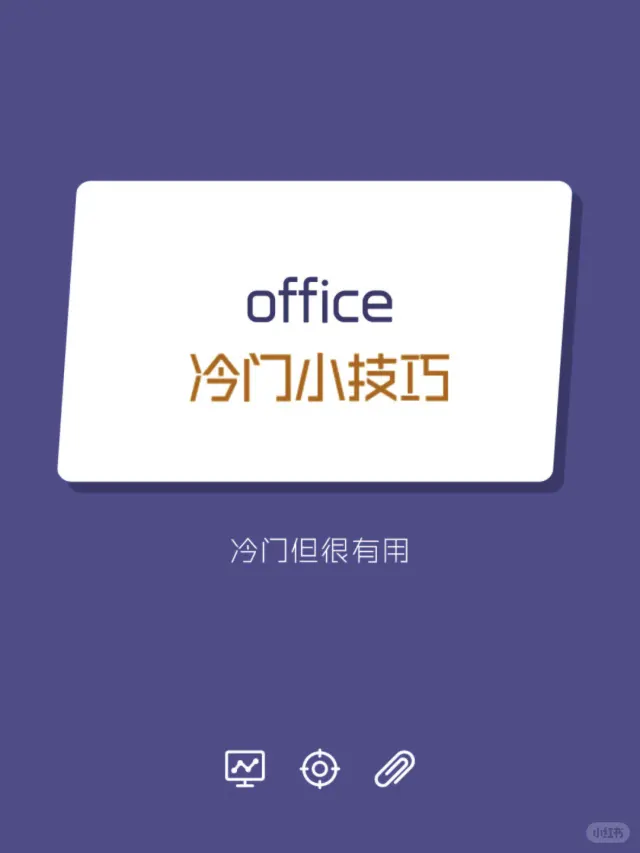
登录成功后,点击主界面上的“云文档”选项。此时,您将看到所有存储在云端的文件列表。可以通过搜索框快速找到特定文件,或者浏览文件夹结构。
步骤 3: 选择文件进行下载
在云文档列表中,找到您需要下载的文件,右键点击该文件,选择“下载”选项。下载完成后,文件将保存在您指定的本地目录中。
步骤 1: 检查文件格式
在下载文件之前,确认文件的格式是否与您的 WPS 版本兼容。常见的格式包括 DOCX、XLSX 和 PPTX 等。如果文件格式不兼容,可能会导致无法打开。
步骤 2: 转换文件格式
如果下载的文件格式不兼容,可以使用 WPS 自带的文件转换功能。打开 WPS,选择“文件”菜单,点击“另存为”,在弹出的对话框中选择合适的格式进行保存。
步骤 3: 更新 WPS 版本
确保您的 WPS 是最新版本。访问 WPS 官网,下载并安装最新的 WPS 版本,以确保支持更多的文件格式。
步骤 1: 检查回收站
如果下载的文件丢失,首先检查电脑的回收站。打开回收站,查看是否能找到误删的文件。如果找到了,右键点击文件,选择“还原”。
步骤 2: 使用 WPS 的历史版本功能
WPS 提供了历史版本功能,可以帮助您恢复之前的文件版本。在 WPS 中打开相关文档,点击“文件”菜单,选择“历史版本”,查看并恢复所需的版本。
步骤 3: 联系 WPS 客服
如果以上方法无法解决问题,可以联系 WPS 客服寻求帮助。提供详细的信息,包括文件名称和丢失的时间,以便客服更好地协助您。
在 WPS 中下载云文件的过程相对简单,但在使用过程中可能会遇到一些问题。通过本文提供的步骤和解决方案,您可以轻松找到、下载和管理云文件。无论是使用 WPS 中文下载、WPS 下载,还是 WPS 下载的其他功能,掌握这些技巧将大大提高您的工作效率。希望您在使用 WPS 中文版时,能够顺利下载和管理云文件。
